ヘアのスタイリングは、通常、開始位置(Start Position)またはレスト位置(Rest Position)の NURBS カーブで実行します。最も簡単なのは、開始位置(Start Position)カーブを編集することです。たとえば、シミュレーションを再生してヘアを降ろし、落ち着いたところで を選択します。開始位置(Start Position)をより細かく編集するには、表示を開始位置に切り替え、カーブ編集ツールを使用します。詳細については、ヘア カーブ編集ツールを参照してください。
ペイント エフェクト(Paint Effects)の「ヘアの束」を NURBS カーブ(NURBS curves)の開始位置(Start Position)と同時に表示することもできます()。現在位置が開始シミュレーション フレームまたはその付近の場合、開始位置(Start Position)カーブを更新するとペイント エフェクト(Paint Effects)の表示も更新されます。
ヘアがかなり硬く、(重力のような外部フォースがない場合に)直線ではないシェイプにする場合は、レスト位置(Rest Position)カーブを作成および編集することができます。レスト カーブを作成するには、目的のヘアを選択し、nHair > > 現在位置(From Current) (または開始位置(From Start))を選択します。これで、レスト位置(Rest Position)を表示してカーブを編集できるようになります。エフェクトを表示できるのはシミュレーションの再生時だけです。
ヘア カーブ編集ツール
終端の CV を選択して移動することで、カーブの長さをロックしてシェイプを変更することができます。長さのロックに加え、カーブの修正(Modify Curves)メニューの他の項目である、直線化(Straighten)、スムーズ(Smooth)、カール(Curl)、ベンド(Bend)、曲率のスケール(Scale Curvature)などを使用してカーブのシェイプを変更することができます。
NURBS カーブの編集にも、これと同じツールを使用できます。NURBS カーブの編集の説明については、「カーブ メニュー(Curves menu)」を参照してください。
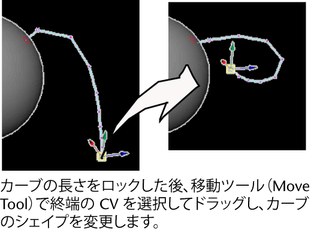
カーブの編集中に長さのロック(Lock Length)を使うには
- 開始(Start)またはレスト位置(Rest Position)に切り替えます()
- カーブを選択し、選択したものを終端の CV に変換します(「nHair メニュー」を参照)。
- カーブの編集中に l (エル)キーを押して長さのロック(Lock Length)をオンにします。
- l (エル)キーを離して長さのロック(Lock Length)をオフにします。
ヘア カーブをまっすぐにしたり、スムーズしたり、カールさせたり、曲げたりするには
- 開始位置(Start Position)またはレスト位置(Rest Position)に切り替えます ()
- カーブまたは CV を選択します。
- を選択し、目的のオプション(直線化(Straighten)、スムーズ(Smooth)、カール(Curl)、ベンド(Bend)、曲率のスケール(Scale Curvature)を選択します。
- 適切な外観になるまで手順 3 を繰り返します。